PPT2016文档怎么设置幻灯片切换效果为淡入淡出
1、新建并打开一个PPT2016文档,打开文档后,插入一个幻灯片,如图所示。

2、在标题幻灯片中输入标题文本,如图所示。点击菜单栏中设计,在设计选项卡中点击主题,选择一种主题,例如画廊主题。

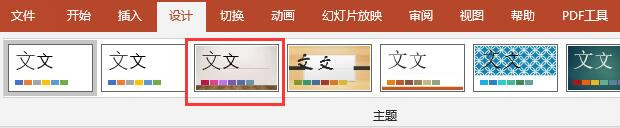
3、设置主题后幻灯片效果如图。
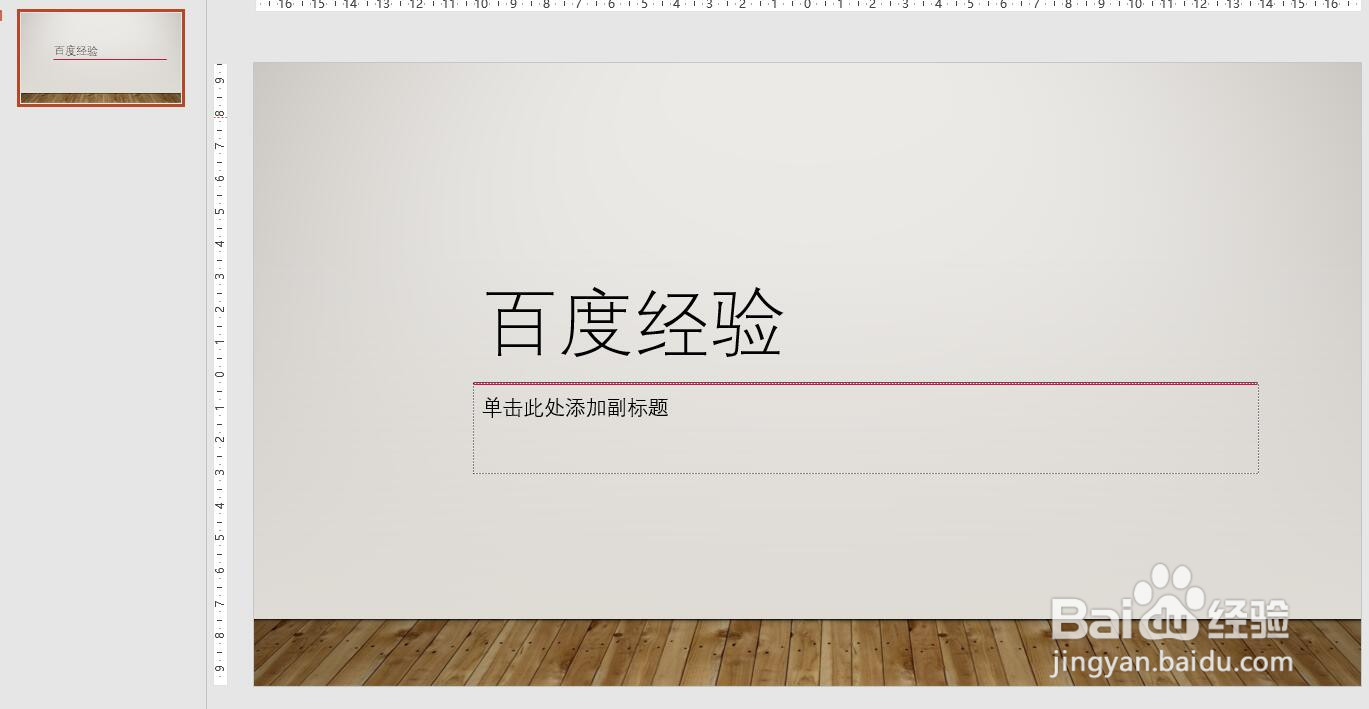
4、选中要设置切换效果的幻灯片,点击菜单栏【切换】,在切换到此幻灯片中点击选择“浅入浅出”。
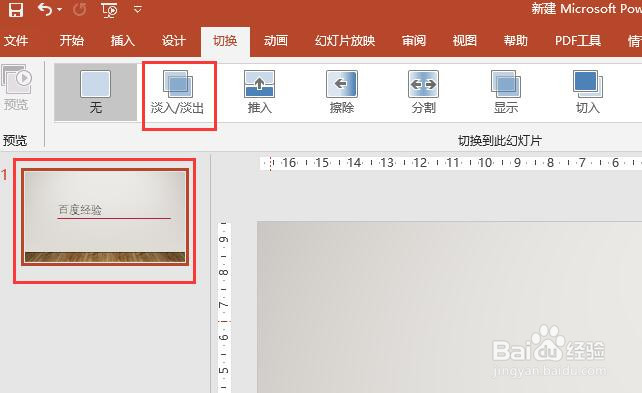
5、然后点击切换选项卡中的效果选项,弹出下拉列表中可以选择淡入/淡出的效果,例如平滑效果。
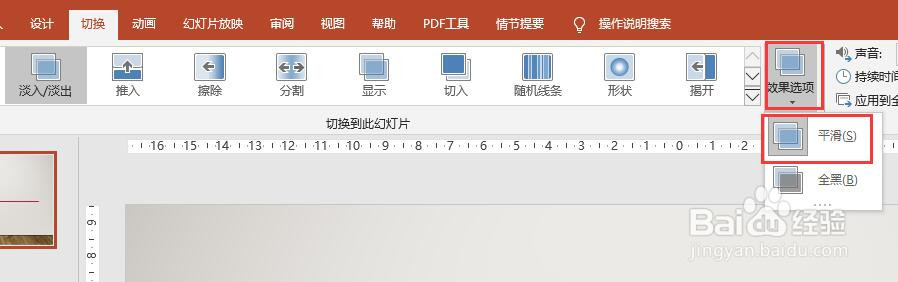
6、设置完成后,点击菜单栏中预览按钮,即可预览切换效果。
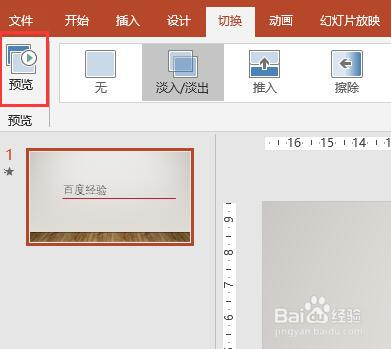
声明:本网站引用、摘录或转载内容仅供网站访问者交流或参考,不代表本站立场,如存在版权或非法内容,请联系站长删除,联系邮箱:site.kefu@qq.com。
阅读量:120
阅读量:159
阅读量:86
阅读量:27
阅读量:162